ワイヤーフレーム オブジェクトで、サーフェスやソリッドのグループをトリムすることができます。
選択したサーフェスまたはソリッド上のワイヤーフレーム オブジェクトを使用するには:
- カッティングオブジェクトとしてワイヤーフレームを選択します。
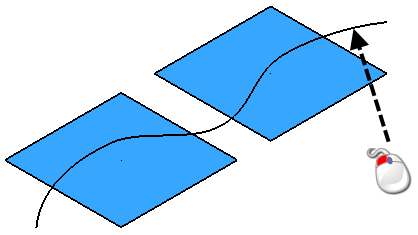
- [編集]タブ > [トリム]パネル > [選択]をクリックして、[トリム(面間 / 面線間 / 面曲線間)]ツールバーを表示します。
- [トリムモード]
 ボタンをクリックします。
ボタンをクリックします。 - トリムするサーフェスとソリッドのコピーを保持するには、[元のオブジェクトを保持]
 ボタンをクリックします。ボタンが
ボタンをクリックします。ボタンが  に変わります。
に変わります。 - トリムすると、サーフェスとソリッドが 2 つに切取られます。トリムされるサーフェスの両方の部分を保持するには、[両方を保持]
 をクリックします。ボタンが
をクリックします。ボタンが  に変わります。ソリッドの両方の部分は、常に保持されます。
に変わります。ソリッドの両方の部分は、常に保持されます。 - トリムするサーフェスとソリッドを選択します。サーフェスとソリッドはワイヤーフレームオブジェクトをトリムし、これらに沿ってトリムバウンダリーが作成されます。
上記の例で、サーフェスをボックス選択します。
図のように、サーフェスをトリムします。
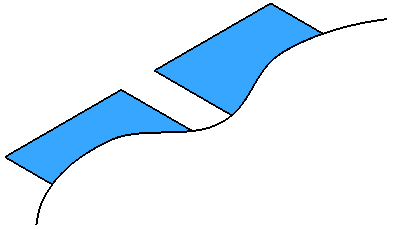
投影されたワイヤーフレームオブジェクトがサーフェスやソリッドの端まで達していない場合、トリムバウンダリーは自動的に端まで延長されます。
- トリムされたサーフェスやソリッドが希望の形状でない場合、その形状になるまで 次候補 ボタン
 をクリックします。
をクリックします。
ヒント: 次候補 は、トリムされるサーフェスに対して適切なトリムバウンダリー候補を順に表示します。
サーフェスやソリッド上にワイヤーフレーム オブジェクトが存在しない場合は、ワイヤーフレーム オブジェクトがサーフェスやソリッド上に投影され、トリムされます。ワイヤーフレームは、サーフェスやソリッド上へ、次の方向沿いに投影することができます。
- 基準平面に垂直な軸
- サーフェス法線
上記の投影の方法は似ていますが、最初の方法では、現行ワークプレーンの軸の 1 つが適した方向に配置され、ワイヤーフレームオブジェクトを投影するようにしなければいけません。そうでない場合、ワークプレーンを追加して、これを適した角度に方向付けます。
- カッティング オブジェクトとしてワイヤーフレーム オブジェクトを選択します。
- [編集]タブ > [トリム]パネル > [選択]をクリックして、[トリム(面間 / 面線間 / 面曲線間)]ツールバーを表示します。
- ツールバーで、投影オプションの 1 つをクリックします。
- [投影モード]
 は、基準平面に垂直な軸に沿って、ワイヤーフレームをサーフェスとソリッド上に投影します。
は、基準平面に垂直な軸に沿って、ワイヤーフレームをサーフェスとソリッド上に投影します。 - [サーフェス法線投影モード]
 は、ワイヤーフレームをサーフェスとソリッド上でサーフェス法線沿いに投影します。
は、ワイヤーフレームをサーフェスとソリッド上でサーフェス法線沿いに投影します。
- [投影モード]
- [投影モード]
 を選択した場合、投影する軸が基準平面と垂直になるように、基準平面を変更します。注: ステータスバー の選択により、基準平面が変更されます。
を選択した場合、投影する軸が基準平面と垂直になるように、基準平面を変更します。注: ステータスバー の選択により、基準平面が変更されます。 - トリムするサーフェスとソリッドのコピーを保持するには、[元のオブジェクトを保持]
 ボタンをクリックします。ボタンが
ボタンをクリックします。ボタンが  に変わります。
に変わります。 - トリムすると、サーフェスとソリッドが 2 つに切取られます。トリムされるサーフェスの両方の部分を保持するには、[両方を保持]
 をクリックします。ボタンが
をクリックします。ボタンが  に変化します。 ソリッドの両方の部分は、常に保持されます。
に変化します。 ソリッドの両方の部分は、常に保持されます。 - トリムするサーフェスとソリッドを選択します。
サーフェスとソリッドはワイヤーフレームオブジェクトをトリムし、これらに沿ってトリムバウンダリーが作成されます。
上記の例で、サーフェスをボックス選択します。
図のように、サーフェスをトリムします。
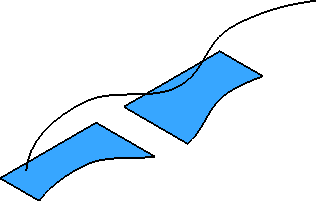 注: 投影されたワイヤーフレームオブジェクトがサーフェスやソリッドの端まで達していない場合、トリムバウンダリーは自動的に端まで延長されます。
注: 投影されたワイヤーフレームオブジェクトがサーフェスやソリッドの端まで達していない場合、トリムバウンダリーは自動的に端まで延長されます。 - トリムされたサーフェスが希望の形状でない場合、その形状になるまで[次候補]
 ボタンをクリックします。
ボタンをクリックします。
ヒント: 次候補 は、トリムされるサーフェスに対して適切なトリムバウンダリー候補を順に表示します。